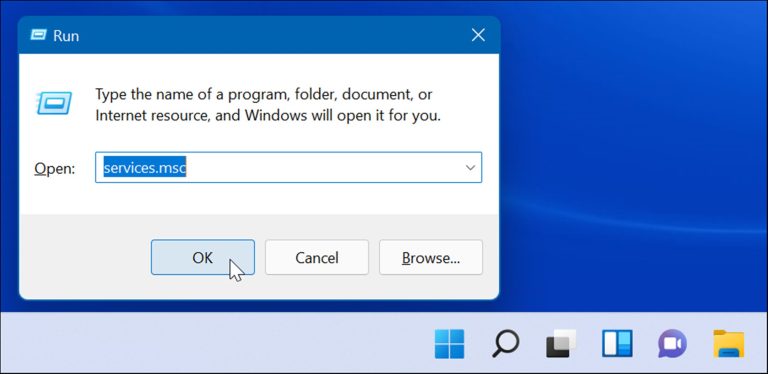E ui lava e lua auala e suʻe ai i totonu Windows 11, o mea i le pito i tua e leʻi suia tele pe a faʻatusatusa i Windows 10. Suʻe faʻasino igoa mo faila, imeli, ata, faiga, ma isi faila i lau PC. E pei o le fatuina o se faʻamaumauga patino o mea i luga o lau komepiuta. E ala i le faasinoupuina o igoa, e masani lava ona e vave maua fa'ai'uga fa'apitonu'u.
E te le o pipii i le faaletonu o le faiga, e ui lava. E mafai ona e pulea su'esu'ega fa'asino igoa ile Windows 11, o lea e sili atu le lelei ole su'esu'ega mo oe. O lenei taʻiala o le a vaʻavaʻai i auala eseese e mafai ai ona e suia ma pulea le faʻasino igoa ile Windows 11.
Pulea Su'esu'ega Fa'asino igoa ile Windows 11
Ua uma ona matou faʻaali atu ia te oe le auala e nana ai faila ma faila mai le sailiga. Ae ui i lea, o loʻo i ai isi itu e mafai ona e faʻatautaia, e pei o le fesuiaʻi i le va o le Faʻasinomaga Faʻapitoa poʻo le Faʻaleleia, faʻagata le faʻasino igoa o mea, poʻo le faʻagata atoa o le faʻasino igoa.
Ina ia pulea suʻesuʻega faʻasino igoa ile Windows 11, faʻaoga laasaga nei:
- Kiliki le faamau Amata pe lolomi Ki faamalama Ina ia amata le lisi Amata ma kiliki Tulaga . E le gata i lea, e mafai ona e fa'aogaina le ki ala pupuu keyboard Faamalama + I Ia ki sa'o tulaga.

- A matala Seti, tap Tulaga faalilolilo ma le puipuiga mai le lisi i le agavale. Fa'asolo i lalo le lisi i le itu taumatau ma tap Windows su'esu'e i totonu o le vaega Pupuni Fa'atagaga .
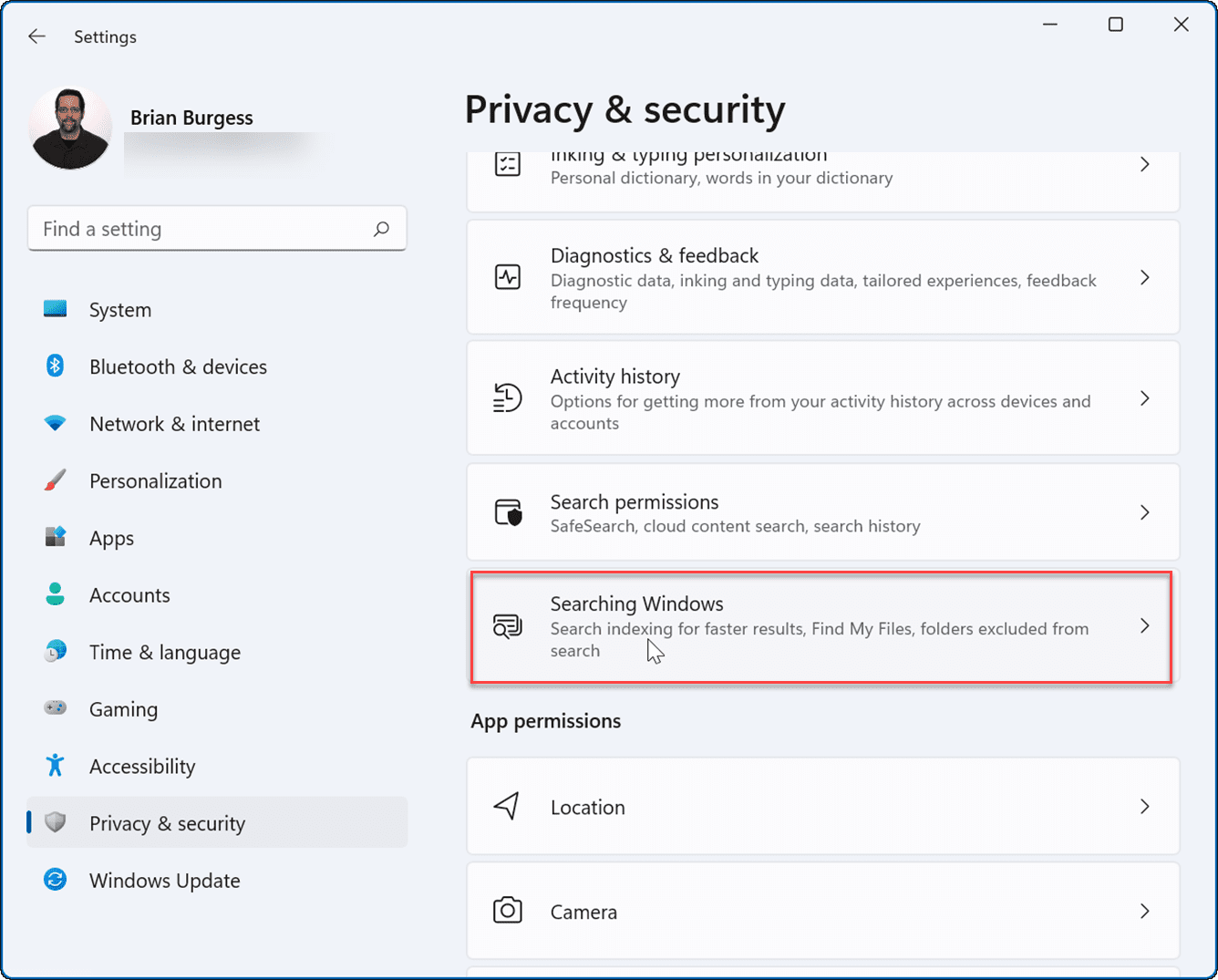
- Le isi, faʻalautele le vaega Su'e a'u faila i le itu taumatau ma filifili le filifiliga masani أp le agalelei .
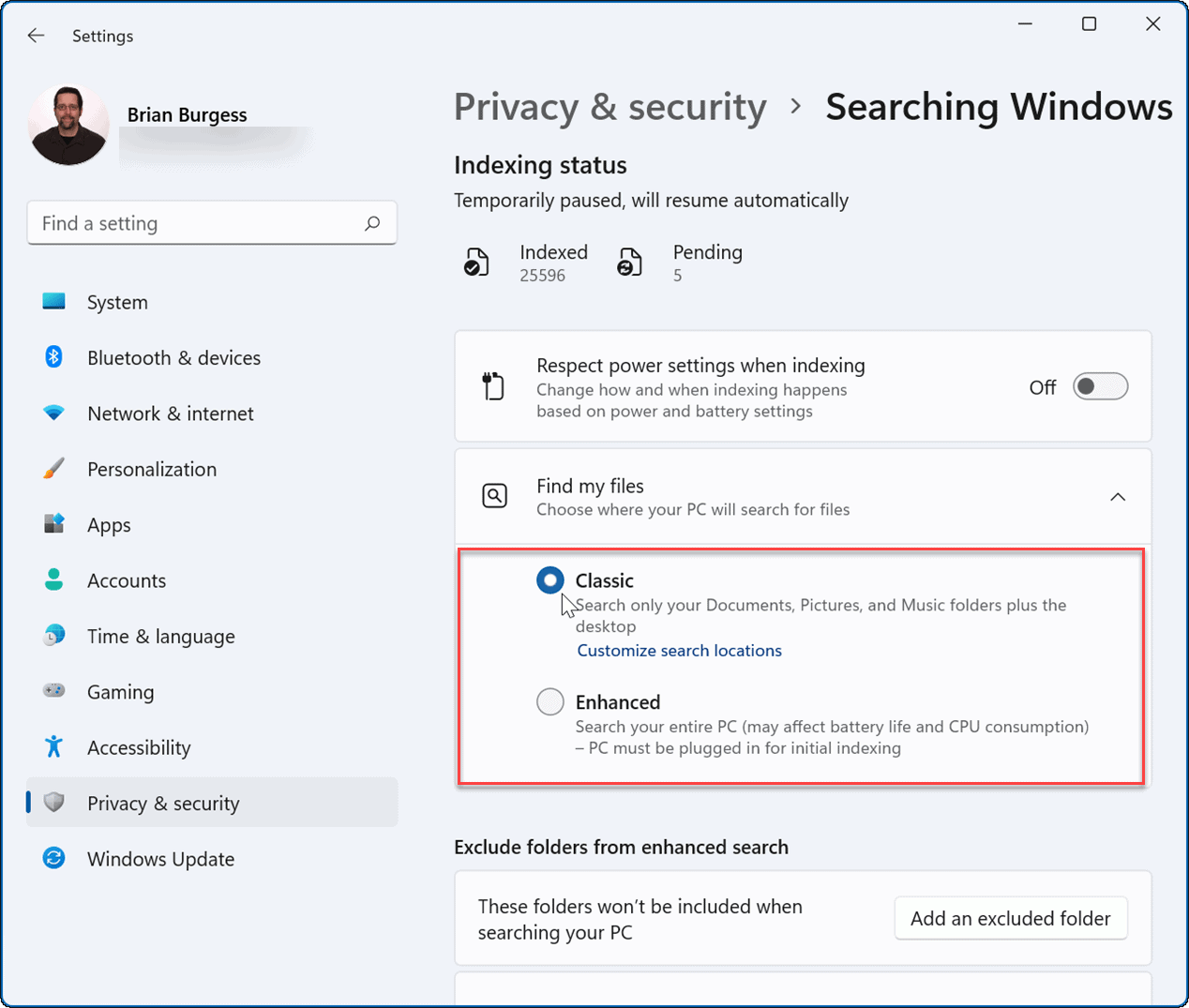
tusi: Ua ki le filifiliga masani O le faaletonu e na'o le faasinoupuina o pepa, ata, faila musika, ma le desktop. Ole filifiliga ole a le agalelei E fa'asinoina mea uma i luga o lau komepiuta ma fa'aoga le malosi o le maa. E le gata i lea, e tatau ona fesoʻotaʻi le PC i le taimi o le faʻasologa o igoa Uluai Enhancer.
Taofi le faasinoupuina o su'esu'ega
Atonu e te mana'o e aveese le faasinoupuina o fa'asinomaga mo le ta'avale ma nofoaga o faila lagolago.
Ina ia tape le su'esu'ega fa'asino igoa mo se ta'avale fa'apitoa, fa'aoga laasaga nei:
- ki File Explorer Mai le taskbar, kiliki-matau le taavale lea e te manaʻo e faʻamalo le faasino igoa.
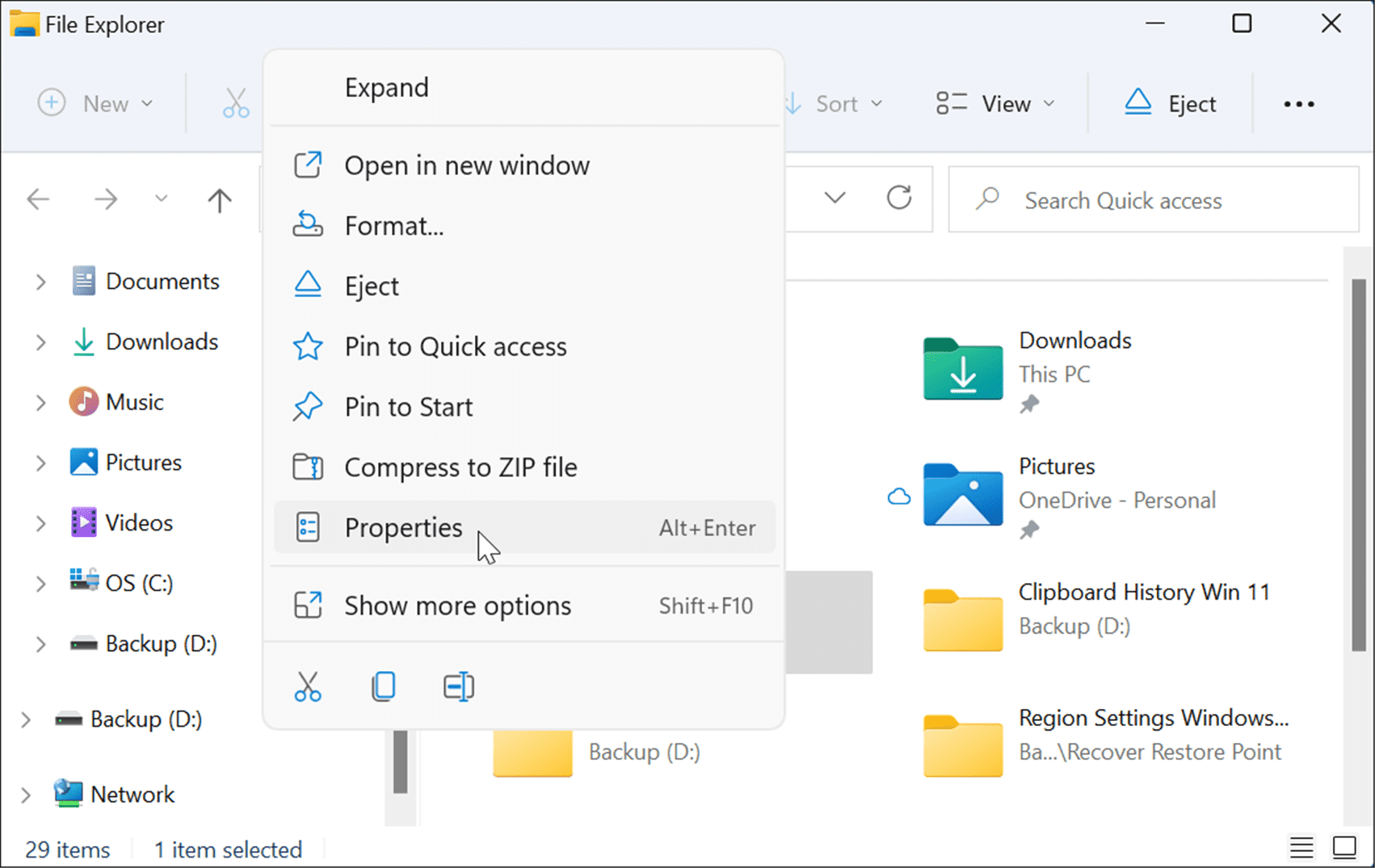
- Kiliki Meatotino mai le lisi ma aveese le pusa Fa'ataga faila i luga o lenei ta'avale e fa'asino i totonu fa'apea fo'i meafai faila ma kiliki Ua lelei .
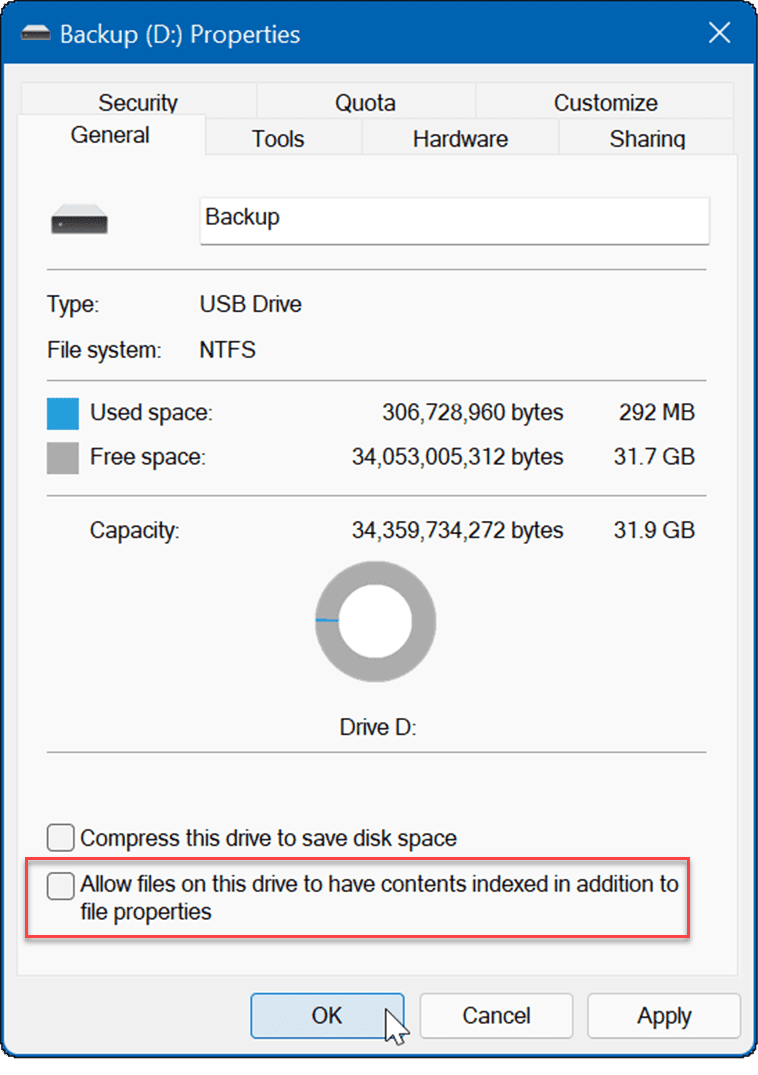
- O le a aliali mai se pusa talanoa. Fa'amaoniga o suiga uiga". Filifili e faʻaoga le suiga i le taʻavale naʻo le taʻavale ma mea uma i totonu ma kiliki " Ua lelei ".
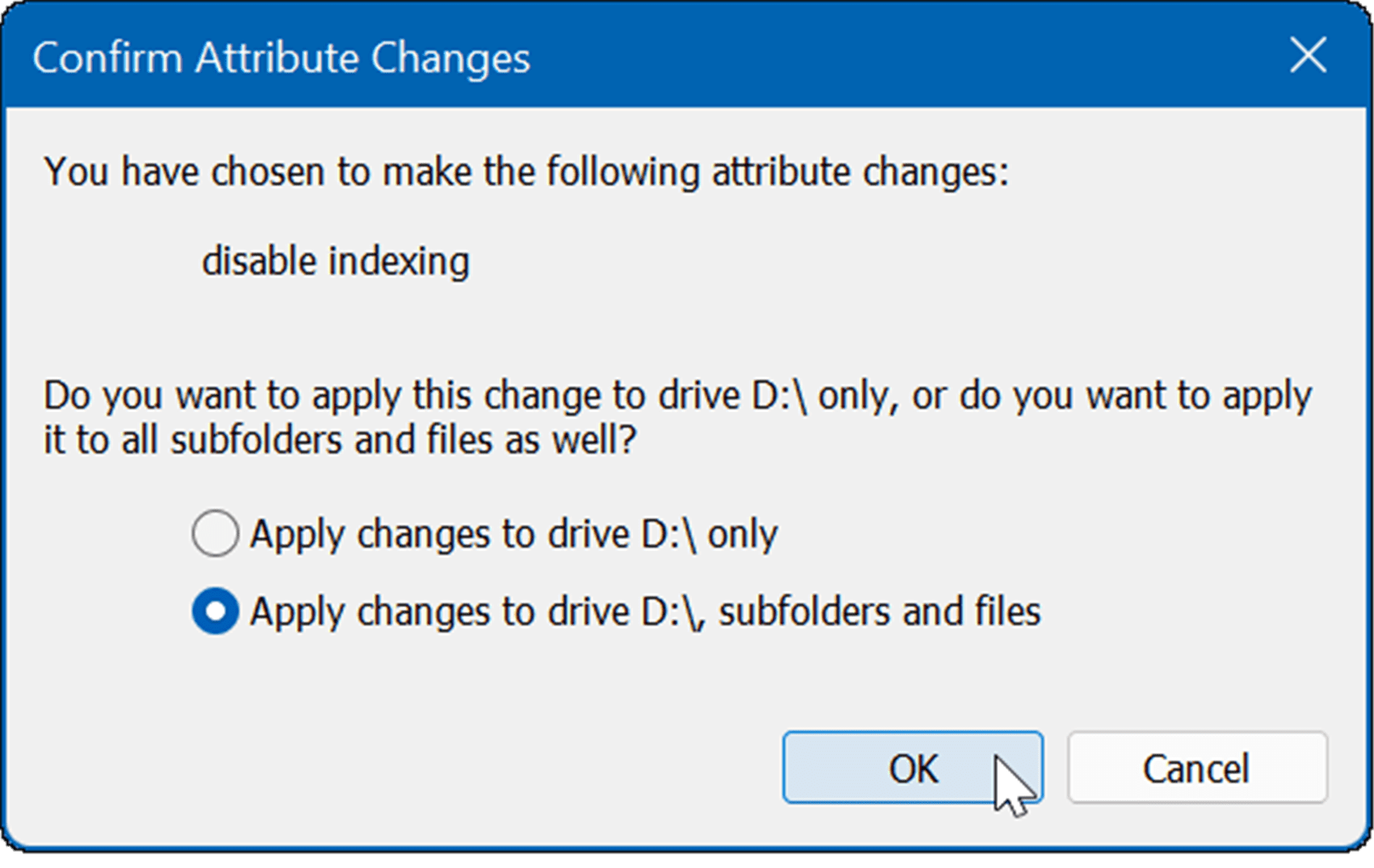
O mea o lo'o i totonu o le ta'avale na e filifilia o le a le fa'asinoina. Ae ui i lea, e taua le maitauina o lenei faagasologa e mafai ona umi se taimi - aemaise lava i taʻavale tetele e tele faʻamaumauga.
Fa'ato'a tape le fa'asino igoa
E mafai fo'i ona e tape atoa le fa'asino igoa. O le tele o tagata fa'aoga e tauto i ai mo le fa'avavevave ma fa'atuatuaina a latou faiga, e o'o lava i ta'avale malo. Mo se faʻataʻitaʻiga, o nisi tagata latou te faʻaogaina suʻesuʻega eseese e pei o le mea uma mai le VoidTools ae le o le Windows Search.
Ina ia fa'amalo atoatoa le fa'asino igoa, fa'aoga laasaga nei:
- Kiliki i luga Ki faamalama + R i luga o le piano e amata ai le talanoaga” galuega ". A aliali mai, fa'aoga services.msc ma kiliki Ua lelei pe lolomi ulu .
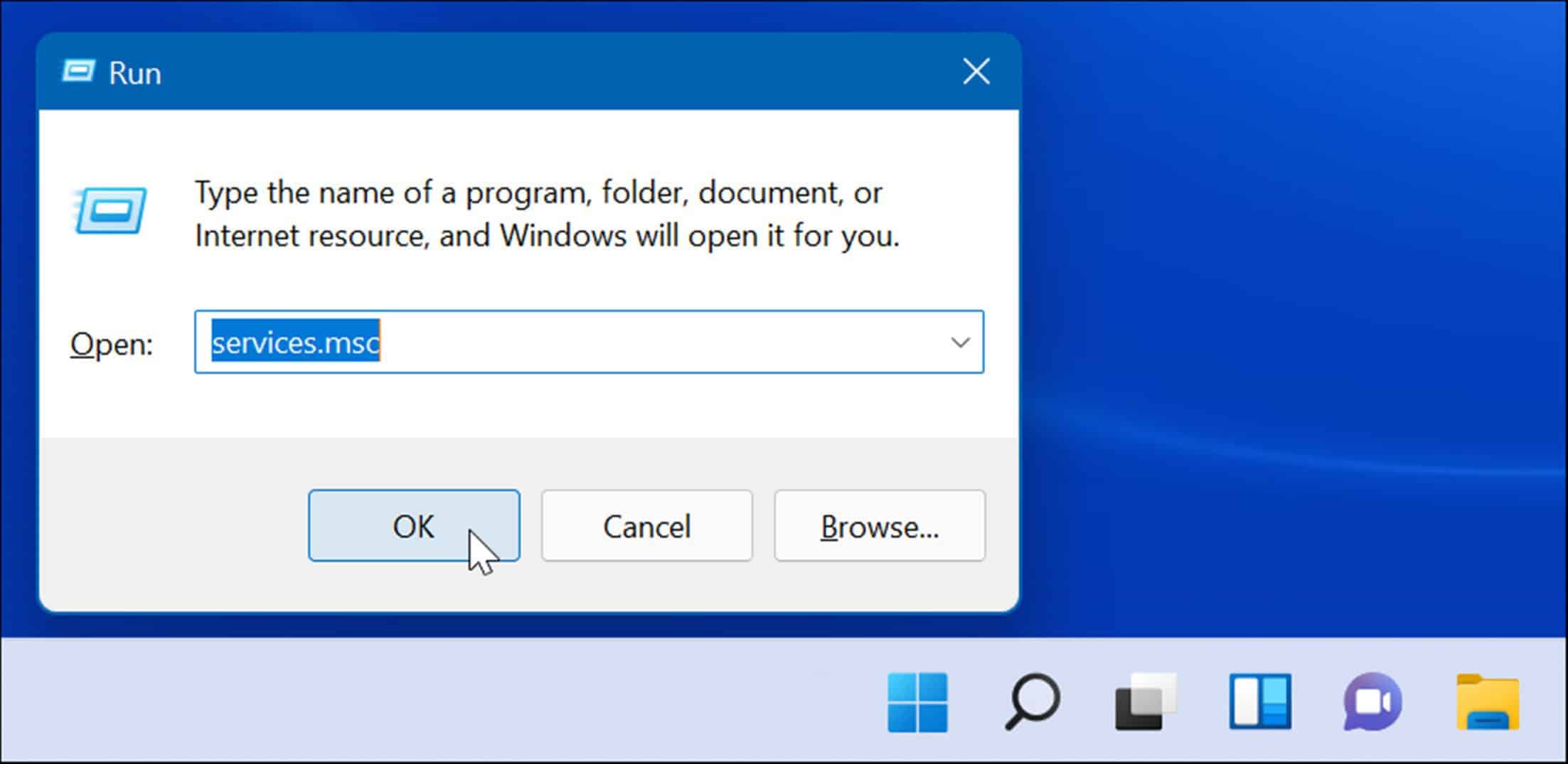
- Pe a aliali mai se faamalama Au'aunaga , fa'avasega i igoa, ma kiliki fa'alua Search Windows .
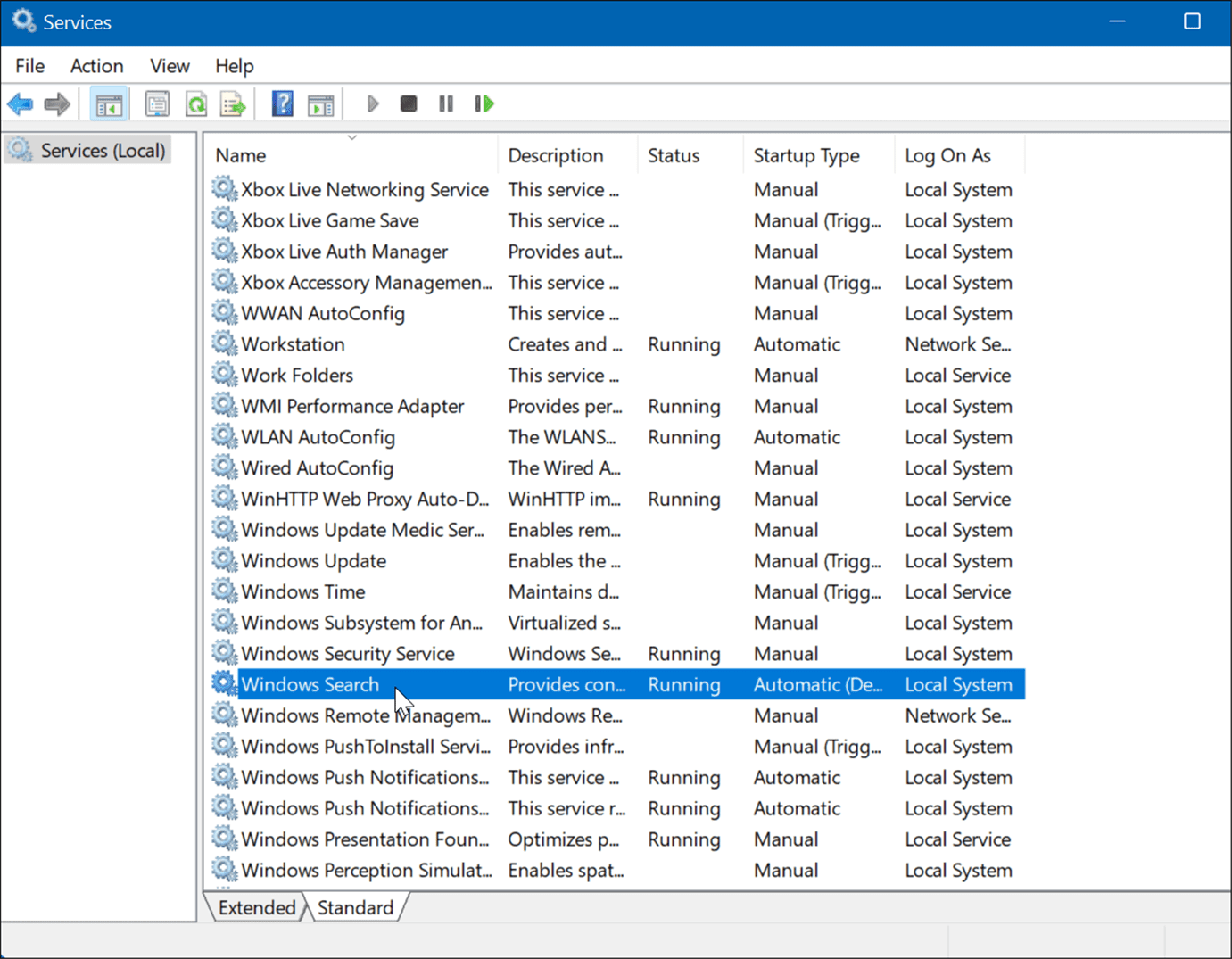
- Pe a aliali mai le lau Meatotino Su'esu'e Pupuni (Komepiuta Fa'alenu'u) , fetuutuunai Ituaiga amata Kolisi malepe , kiliki le faamau tapē i totonu o le vaega Tulaga Au'aunaga ma kiliki Ua lelei .
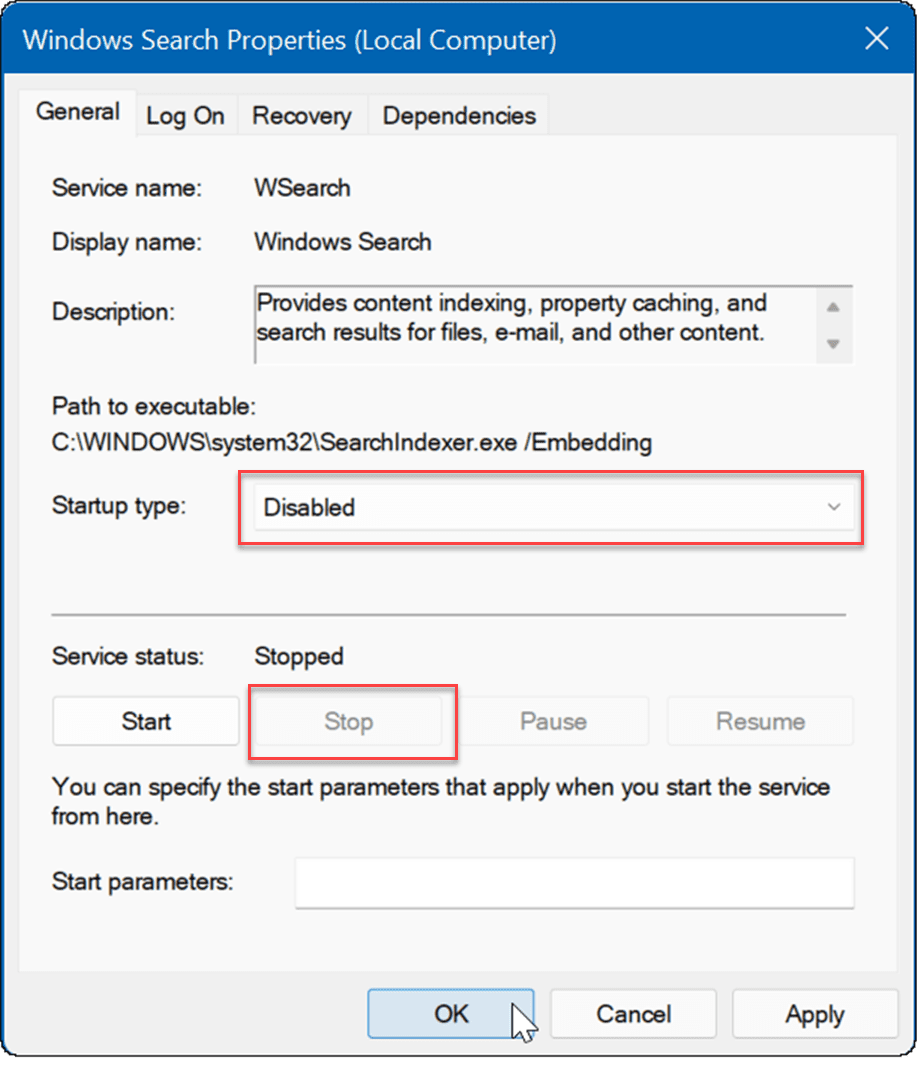
O le su'esu'ega fa'asino igoa ua le mafai nei, ma o le a le amataina le auaunaga pe a mae'a le isi toe amata ole Windows 11.
Windows su'esu'e
Afai e te le o faʻaaogaina Windows 11 ae o loʻo i ai ni faʻafitauli i le sailiga, vaʻai i auala e faʻaleleia ai le faʻasino igoa ile Windows 10. Atonu e te manaʻo foʻi e faitau e uiga i le faʻatagaina o suʻesuʻega faʻaleleia i luga Windows 10.
Windows 11 o loʻo i ai se faʻaoga fou faʻaoga ma e aofia ai le tele o auala eseese e suʻe ai mea. Ae ui i lea, o le ae mauaina iʻuga i luga ole laiga mai Bing pe a suʻesuʻe, lea e mafai ona ita pe a taumafai e suʻe se faila patino. O le tala fiafia e mafai ona e faʻamalo suʻesuʻega i luga ole laiga Windows 11.
E leai se pusa su'esu'e tele i le tulimanu agavale pei o Windows 10, ae o lo'o i ai se atigipusa su'esu'e i tafatafa o le ki Amata. Afai e te iloa e tele naua lenei mea, e mafai ona e nanaina le ata suʻesuʻe i luga o le taskbar.
Punavai:groovypost.com